通常桌面上都是放置程序的快捷方式图标和系统图标,方便用户使用,可是快捷方式图标有一个特别的标识,就是图标左下角会有一个小箭头。有些win7 64位旗舰版用户却非常反感这个小箭头,那么在win7如何去除快捷方式的小箭头呢?我们可以使用批命令来取消快捷图标箭头,接下来请大家跟小编一起来学习一下win7隐藏快捷图标箭头的方法。
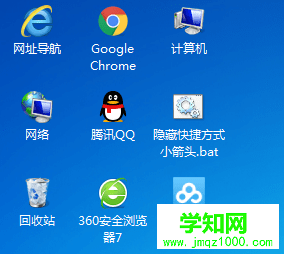
隐藏快捷图标箭头方法:
1、右键点击空白处打开菜单,选择“新建--文本文档”;
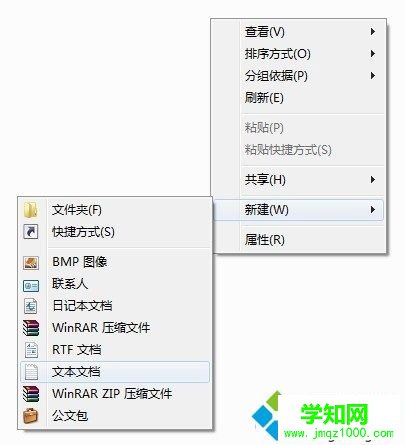
2、然后把下方的代码复制到刚刚新建的文本文档中,如图所示;
reg add "HKEY_LOCAL_MACHINESOFTWAREMicrosoftWindowsCurrentVersionExplorerShell Icons" /v 29 /d "%systemroot%system32imageres.dll,196" /t reg_sz /f
taskkill /f /im explorer.exe
attrib -s -r -h "%userprofile%AppDataLocaliconcache.db"
del "%userprofile%AppDataLocaliconcache.db" /f /q
start explorer
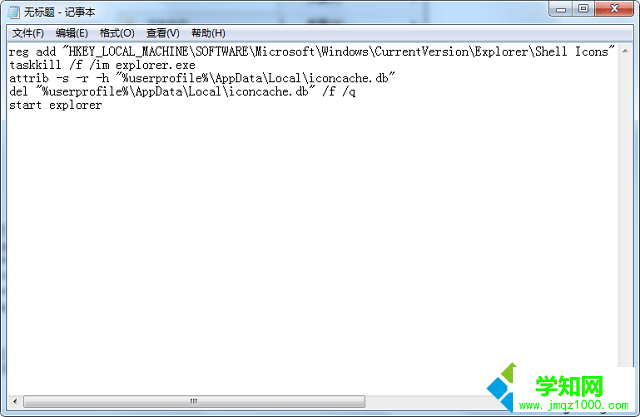
3、点击“文件--另存为”,来到另存为窗口把“文件名”修改为“文件名.bat”的格式,将“保存类型”设置为“所有文件”,然后点击保存;
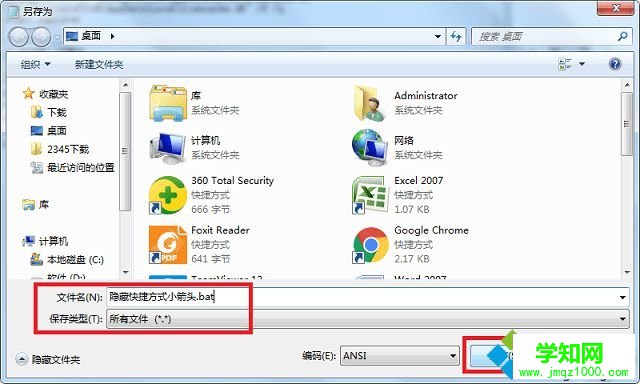
4、双击运行刚刚保存的bat文件即可清除快捷方式的小箭头;

以上就是win7隐藏快捷图标箭头的方法的所有内容了,方法比较简单,只需按照上述方法使用批命令就可以快速的删除快捷方式图标的小箭头,如果想要恢复的话请看本站的其他教程。
??相关教程:xp快捷方式箭头恢复win7系统如何调烟雾头w7去除快捷方式箭头win7图标快捷方式箭头xp去除快捷方式小箭头郑重声明:本文版权归原作者所有,转载文章仅为传播更多信息之目的,如作者信息标记有误,请第一时间联系我们修改或删除,多谢。
新闻热点
疑难解答